word2013如何使用文档导航窗格功能
发布时间:2016-12-02 11:10
相关话题
Word 2013提供了一个“导航”窗格用来显示文档的结构图和某页的缩略图。通过文档结构图和缩略图,用户能够方便地了解文档的整体结构和页面的效果,同时能够快速定位文档的某个结构或页面。那么下面就由小编为您分享下使用文档导航窗格来看结构找内容的技巧,希望能帮助您。
使用文档导航窗格功能步骤如下:
步骤一:例如有如下文档,想查看文档结构情况,想查找文档中的内容。

步骤二:在“视图”选项卡,将“导航窗格”前面的复选框选中。
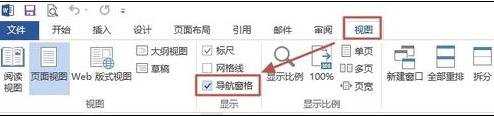
步骤三:这时候,会左侧会显示导航窗格,“标题”选项卡,可以显示文档的各级标题(文档结构一目了然)。
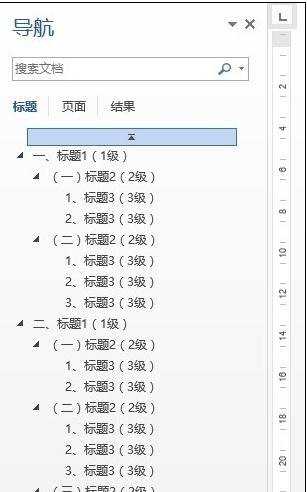
步骤四:单击相应的标题,则会直接定位到文档中的相应位置。

步骤五:说明:标题选项卡,也可以再搜索框中输入内容,若导航的标题有相应内容,则默认以黄色显示。

步骤六:如果切换到“页面”选项卡,可以分页查看文档内容。

步骤七:如果切换到“结果”选项卡,在搜索框中输入要查找的内容,则会显示查找的内容。单击相应的内容,则会直接定位到文档中的相应位置。
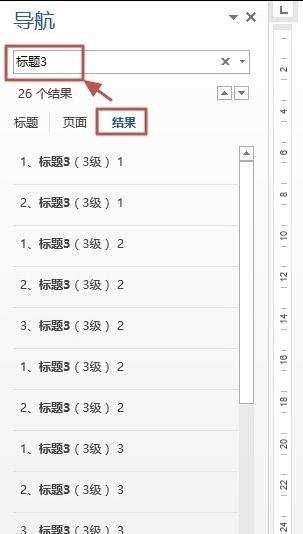

word2013如何使用文档导航窗格功能的评论条评论